Das Ehre 10 Lite ist ein Mittelklasse-Terminal, das im November 2018 das Licht der Welt erblickte. Das Terminal behält mit seiner Leistung immer noch eine technische Leistung in der Höhe bei 6.21-Zoll-FullHD + -Bildschirm mit 1,080 x 2,340 Pixel, einer doppelten Rückfahrkamera und einem Selfie-Sensor mit 24 Megapixeln. Darüber hinaus verfügt es über den Kirin 710-Chip und Optionen von bis zu 6 GB RAM. Dieses Terminal ist jedoch wie gewohnt nicht ohne Probleme.
Es ist fast unmöglich, ein Handy zu finden, das unter keinem anderen Problem gelitten hat. Glücklicherweise versuchen spezialisierte Foren und Portale wie MovilZona, Lösungen für diese Probleme zu finden. Im Fall von Honor 10 Lite einige Probleme Es wurde berichtet mit seinem Bildschirm, was in den meisten Fällen gelöst werden kann.
Warum der Bildschirm flackert
Einige Benutzer haben berichtet Flackern auf dem Bildschirm ihres Honor 10 Lite , die mehr oder weniger intensiv sein können und die je nach Fall mehr oder weniger lang sein können. In den meisten Fällen liegt es an einem Softwareproblem, daher müssen wir verschiedene mögliche Lösungen ausprobieren, um das Problem zu beheben.

Lösungen
Aktualisieren Sie die Software
Zunächst müssen Sie überprüfen, auf welchem Terminal die neueste Softwareversion für das System verfügbar ist. Dies ist der erste Schritt, den wir immer unternehmen müssen, bevor wir nach anderen Lösungen suchen. Viele Benutzer des Honor 10 Lite habe das Problem mit dem Bildschirm behoben , da Honor mehrere Patches eingeführt hat, die Kompatibilitätsprobleme und Fehlfunktionen im Verlauf des Geräts beheben.
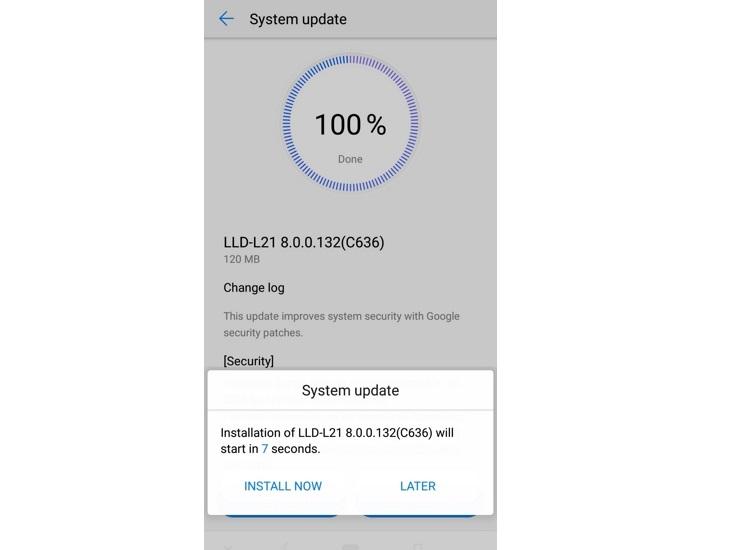
Dazu müssen wir die Benachrichtigungsleiste überprüfen, um sicherzustellen, dass keine Updates anstehen. Wir müssen auch zum System gehen Einstellungen / Updates und überprüfen Sie die eigenen.
Teilweise zurückgesetzt
Wie bereits erwähnt, ist die Software in Honor 10 normalerweise für dieses Bildschirmproblem verantwortlich. Dazu können wir einen teilweisen Reset durchführen, mit dem Sie den Systemcache herunterladen und Konflikte mit möglicherweise beschädigten Dateien vermeiden können. In diesem Fall müssen wir Drücken Sie den Netzschalter 45 Sekunden lang . Wir warten, während das Gerät neu gestartet wird, und müssen nach dem Einschalten prüfen, ob das Problem verschwunden ist.
Gehen Sie in den abgesicherten Modus
Es ist sehr wahrscheinlich, dass eine heruntergeladene App das Problem verursacht. Um die schuldige Software zu finden, müssen wir das Handy im abgesicherten Modus neu starten. Auf diese Weise verhindern wir, dass diese App in das System geladen wird, und generieren den Fehler. Dazu lassen wir den Netzschalter einige Sekunden gedrückt und lassen los wenn wir das Honor-Logo sehen. Dann halten wir die Lautstärketaste gedrückt und halten sie gedrückt, bis das Terminal vollständig neu startet.
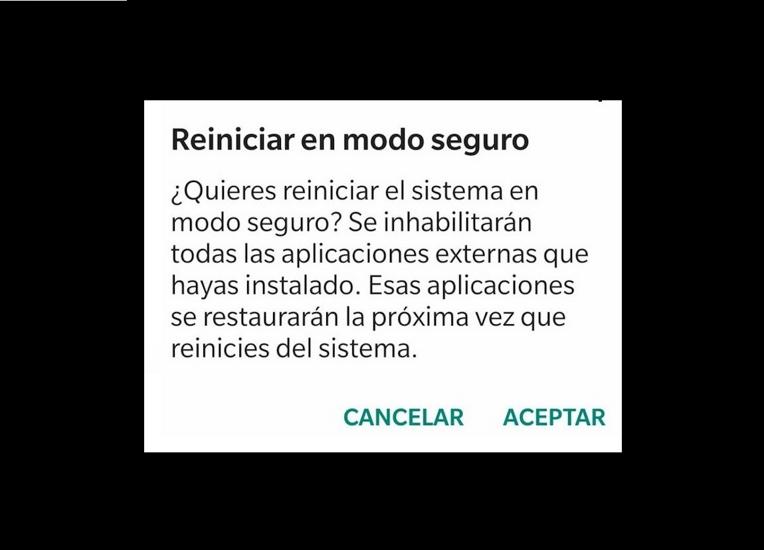
Nach dem Neustart sollten wir das sehen "Sicherheitsmodus" am unteren Bildschirmrand. Wenn das Problem in diesem Modus nicht auftritt, bedeutet dies, dass eine App den Fehler verursacht. Dazu müssen wir die installierten Anwendungen in der Reihenfolge von neuer zu älter deinstallieren und prüfen, ob das Flackern verschwindet.
Cache löschen
In vielen Fällen ist es das Daten im Telefon-Cache gespeichert das kann beschädigt werden und den Fehler verursachen. Dies führt zu bestimmten Problemen im Terminal, einschließlich des störenden Blinkens. Um den Cache zu leeren, müssen wir das Telefon ausschalten. Halten Sie dann die Lauter-Taste auf unserem Honor 10 Lite neben dem Netzschalter einige Sekunden lang gedrückt.
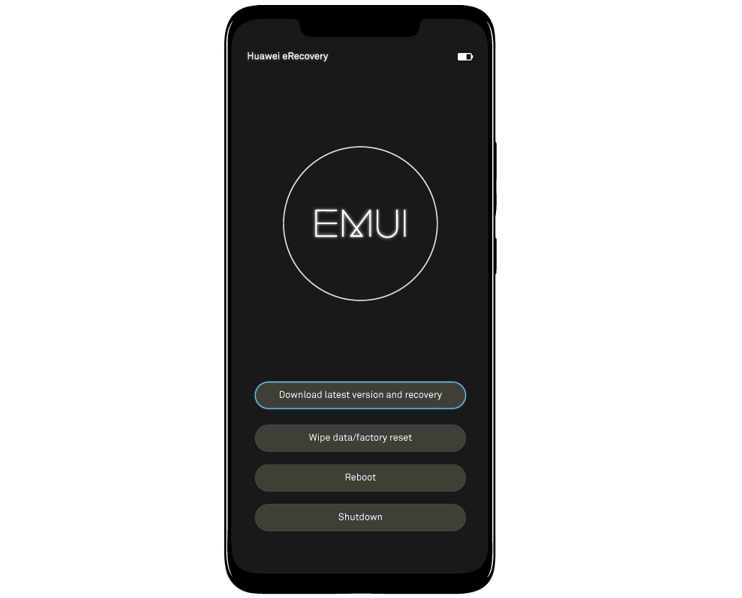
Das Telefon wechselt in den Wiederherstellungsmodus und mit den Lautstärketasten wechseln wir zu "Löschen Sie die Cache-Partition" und bestätigen Sie mit der Ein- / Aus-Taste. Das Mobiltelefon wird neu gestartet und beim Start des Systems sollte das Problem verschwunden sein.
Werkseinstellungen
Der Moment, den niemand möchte, der aber normalerweise die endgültige Lösung ist, besteht darin, das Gerät auf die Werkseinstellungen zurückzusetzen. Dies ist eine umständlichere Methode, da alle Systemdaten gelöscht werden. Um dies zu tun Wir kehren zum Wiederherstellungsmodus zurück und dieses Mal wählen wir die Option "Cache löschen / Werkseinstellung" und drücken den Ein- / Ausschalter zur Bestätigung. Wenn sich das Telefon wieder einschaltet, müssen wir überprüfen, ob das Problem behoben ist, bevor wir eine Anwendung neu installieren.
Funktioniert immer noch nicht gut
Wenn all dies fehlschlägt, bedeutet dies, dass Wir stehen vor einem Hardwareproblem und dass wir kaum mehr tun können, als zu einem technischen Service zu gehen, um das Problem mit dem Bildschirm unseres Honor 10 Lite zu überprüfen.
